Los archivos PDF están en toda la web, en el trabajo y la escuela, así como en su iPhone y iPad. Permiten compartir información, como documentos, presentaciones y folletos, en un formato universal entre dispositivos. Sin embargo, la mayoría de las personas no pueden tomar notas o resaltar texto en ellas.
Por lo tanto, ahora hay tantos editores de PDF para iOS en la App Store. Dicho esto, existen muchas aplicaciones dedicadas a hacer que el trabajo sea más fácil y productivo, pero solo unas pocas realmente se destacan. Además, se incluye ia que le mejora mucho la productividad de trabajo.
Estamos aquí para facilitarle la búsqueda de los correctos. En la lista a continuación, compartiré cinco editores de PDF gratuitos para que edites archivos PDF en tu iPhone o iPad.
Los 5 Mejores Editores de PDF para iOS
1. UPDF
Hay algunas aplicaciones de edición de PDF más en la tienda de aplicaciones, pero aún es bastante difícil encontrar una aplicación adecuada entre más de 300 aplicaciones. La aplicación UPDF iOS tiene casi todas las funcionalidades que necesita para editar archivos PDF en iPhone y iPad. No dude en descargar UPDF con hacer click en el botón de abajo.
Windows • macOS • iOS • Android 100% Seguro

- La aplicación tiene una interfaz de usuario limpia, lo que garantiza que cualquiera pueda usarla fácilmente.
- También se puede utilizar como visor y cuenta con soporte AirPrint, otorgando mayor comodidad a los usuarios.
- Se integra bien con la nube, lo que significa que es fácil compartir sus archivos entre varios dispositivos. Puede tomar notas rápidamente en un PDF, resaltar secciones, extraer texto y realizar otras tareas de edición con cualquier máquina.
- Puede escanear texto de una imagen y usar la función incorporada del escáner de la cámara. ¡Puede ayudarlo a crear archivos PDF escaneando documentos!
- También puede anotar archivos PDF en iPhone y iPad y agregar una firma.
- ¡También puede convertir imágenes a archivos PDF en iOS ! Además, si desea convertir varios archivos, puede utilizar sus funciones de conversión por lotes. Simplemente, no tiene que hacer todo el proceso para numerosos archivos una y otra vez.
- Las funciones de seguridad de esta aplicación garantizan que sus archivos valiosos permanezcan seguros contra el robo de datos.
2 Xodo
Su diseño intuitivo pone el documento PDF completo al alcance de su mano: puede desplazarse, deslizar y pellizcar para hacer zoom o usar la rotación con dos dedos para navegar fácilmente por documentos de varias páginas.

Hacer notas y anotaciones nunca ha sido tan fácil:
- Elija cualquier forma de nuestro conjunto de herramientas de dibujo.
- Agregue cuadros de texto e imágenes.
- Comparta instantáneamente su trabajo por correo electrónico u otras aplicaciones.
- Edite texto, inserte, mueva y elimine imágenes y reorganice las páginas.
- Funciona con documentos de una sola página y de varias páginas.
- También le permite resaltar o subrayar el texto en diferentes colores, tachar el texto que se ha eliminado y abrir las páginas de forma masiva o una por una.
- También tiene un conjunto completo de herramientas de redacción, que incluyen una lupa, una herramienta de selección rápida de rectángulos y potentes opciones de edición de texto.
3 iAnotate
Con iAnnotate puede cargar y abrir archivos directamente desde Dropbox o iCloud. Tendrás anotaciones guardadas automáticamente en iCloud, que se sincronizarán en todos tus dispositivos. Es un producto que te permite leer y anotar documentos en tu iPhone o iPad.
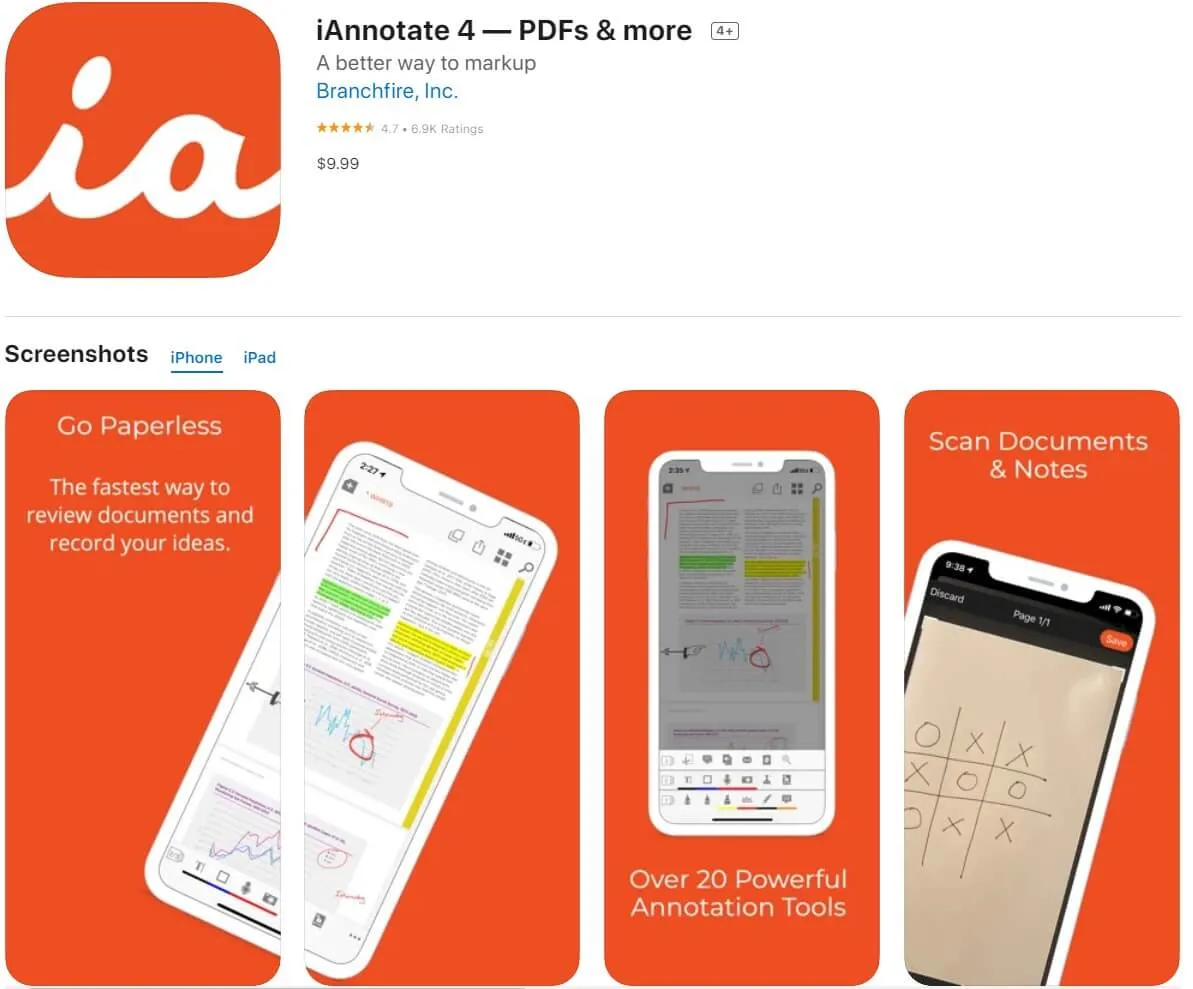
iAnnotate para iOS es una aplicación increíble que le permite agregar color a sus archivos PDF, resaltar texto e incluso tomar notas escritas a mano. También incluye una potente función de marcadores que le permite realizar un seguimiento de las páginas importantes.
- Interfaz de usuario fácil e intuitiva
- Anote y marque sus documentos PDF
- Busque y almacene archivos PDF sobre la marcha
- Mejore la seguridad y privacidad de los documentos
- Se sincroniza en todos sus dispositivos iOS
- También puede usar el modo de pantalla completa que también funciona como una herramienta de presentación.
- iAnnotate también le permite convertir documentos escaneados en papel en formato PDF en archivos editables y con capacidad de búsqueda en su dispositivo
4 WPS Office
Tal vez seas un estudiante universitario que necesita hacer muchos archivos PDF para la escuela. O bien, tiene algunos documentos para convertir en PDF para enviar por correo electrónico. Tenemos la aplicación perfecta para usted: WPS Office para Apple iOS.
WPS Office para iOS le permite crear, ver y editar documentos desde cualquier lugar y en cualquier momento. Tiene funciones más potentes que otros editores.
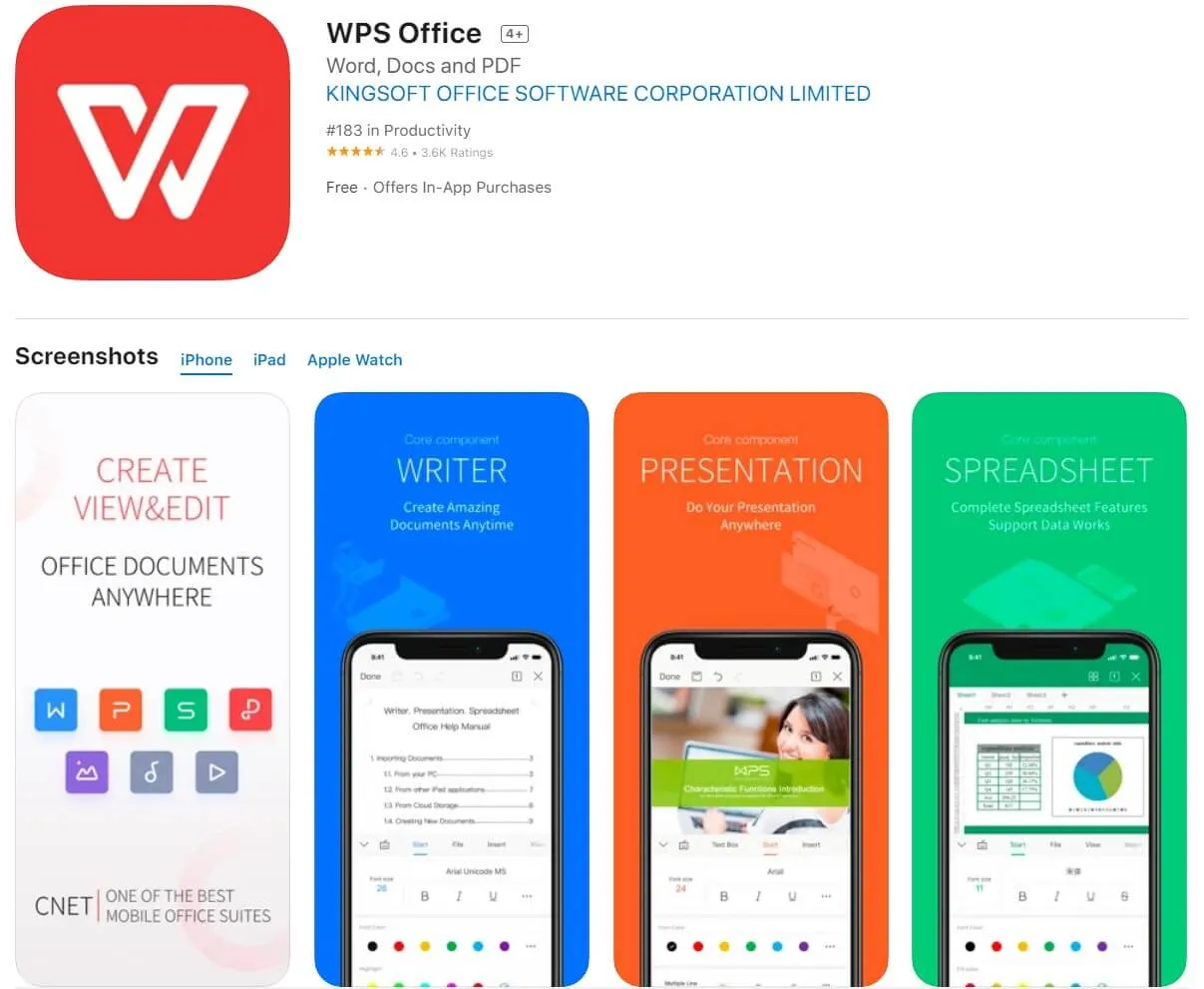
- Hojee rápidamente sus archivos con solo un toque en la portada del archivo PDF.
- Imprima páginas individuales o múltiples por hoja y personalice sus archivos PDF en la ventana emergente de texto editable.
- Admite los modos de visualización vertical y horizontal, la rotación automática de la pantalla y la función ampliada de acercar/alejar.
- Puede reutilizar archivos recientes rápidamente a través de los accesos directos en el panel del cajón, mover o copiar varios archivos a la vez, activar o desactivar su insignia de notificación y mucho más.
5 Lector de Adobe Acrobat
Obtenga una poderosa edición de PDF directamente en su iPhone o iPad. Puede ver, crear y anotar archivos PDF tal como lo hace con el software Adobe Acrobat en su computadora.
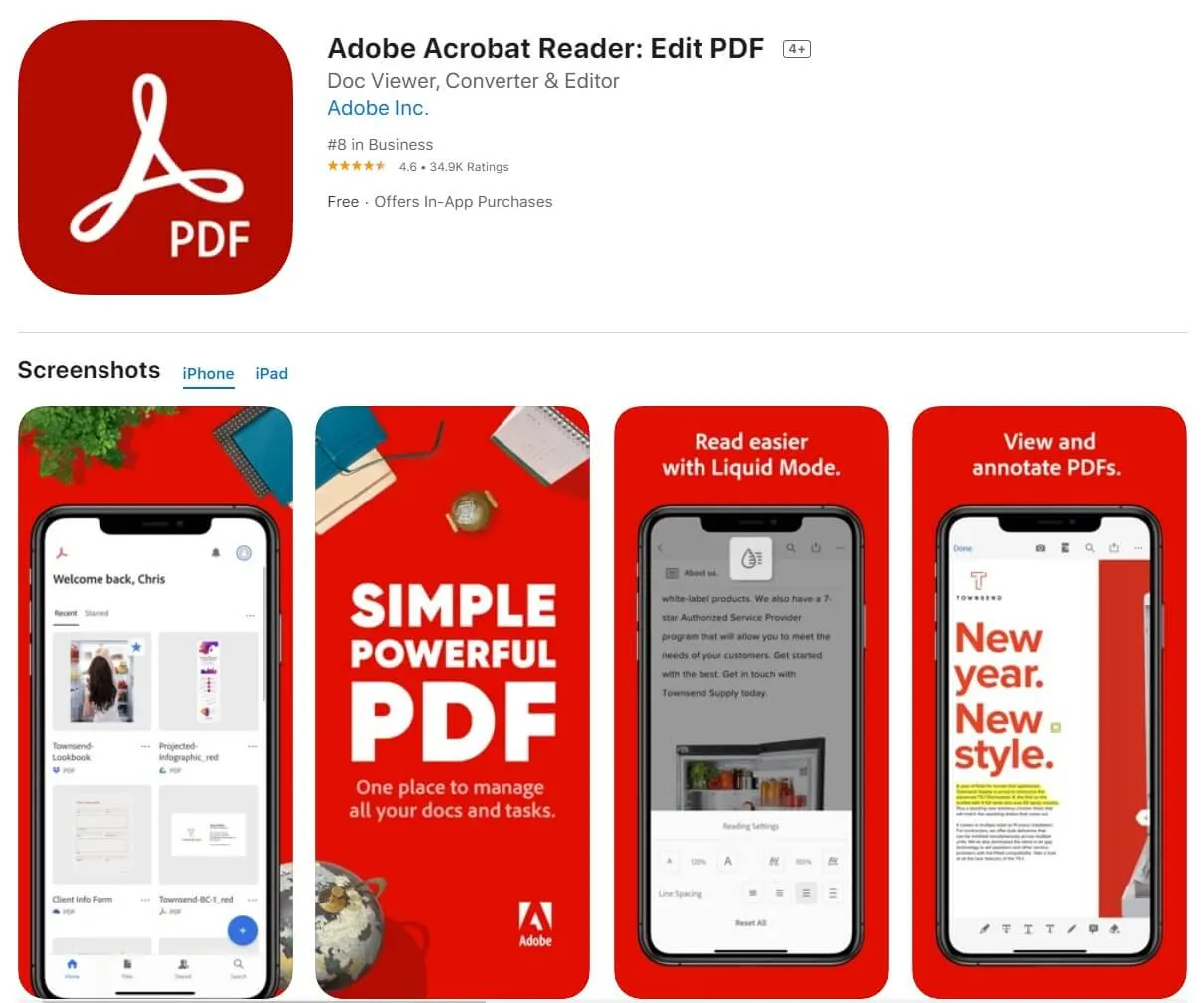
- Si necesita abrir cualquier archivo PDF en su iPhone/iPad (para editar, compartir o leer), puede usar esta aplicación: es un visor y editor de PDF/XPS liviano.
- Esta aplicación es realmente práctica y fácil de usar, y tiene todas las funciones que necesitas (pero no tantas como para que se vuelva confusa).
- Lleve documentos a Acrobat Reader DC usando AirDrop o Dropbox, o sincronice una carpeta de archivos con iTunes File Sharing.
- Póngase a trabajar de inmediato: firme y complete formularios, agregue comentarios y elimine datos confidenciales con el toque de un dedo.
Parte 2: Comparación de los 5 editores de PDF para iPhone y iPad
| UPDF | Xodo | iAntate | WPS Office | Adobe Acrobat Reader | |
|---|---|---|---|---|---|
| Editar el texto existente en PDF en iOS | |||||
| Agregar texto a PDF en iOS | |||||
| Agregar imagen a PDF en iOS | |||||
| Editar imágenes en PDF en iOS | |||||
| Anotar PDF en iOS | |||||
| Escanear documentos en papel a PDF | |||||
| Fácil de usar o no | Muy amigable y fácil de usar. | Medio, necesita estudiar. | Medio, necesita estudiar. | Complicado de usar | Complicado de usar |
| Clasificación | 4.8 | 4.5 | 4.3 | 4.5 | 4.6 |
¿Preguntas frecuentes sobre cómo elegir el mejor editor de PDF para iOS?
¿Puedo editar un PDF en mi iPhone?
Si eres un estudiante que está al borde del límite de tiempo de la tarea y quieres editar archivos PDF en tu iPhone , puedes confiar en UPDF. Es la mejor herramienta para editar archivos PDF en iPhone 17 porque puede editar sus archivos PDF con soltura.
Incluso si lo está utilizando en el iPhone 17, no se retrasará y funciona a una velocidad ultrarrápida. La interfaz de usuario sigue siendo tan agradable como en Mac, por lo que trabajar con archivos PDF es más fácil. En resumen, puede editar archivos PDF sin esfuerzo en su iPhone 17 utilizando una herramienta rica en funciones: UPDF.
¿Cuál es el mejor editor de PDF en iPhone y por qué?
UPDF es el mejor editor de PDF para iPhone 16. Ya sea que desee resaltar notas en su libro o desee dar reseñas sobre una presentación, UPDF puede ayudarlo con todo. Funciona de manera rápida y fluida en iPhone 17 y nunca decepciona a sus usuarios.
Hay múltiples funciones intuitivas en esta herramienta que pueden ayudarlo a hacer que un archivo PDF sea más interactivo. Es el mejor editor de PDF en iPhone 17 porque puede ayudarlo a firmar, editar y leer archivos PDF de varias maneras. Descárgalo ahora para probar.
Windows • macOS • iOS • Android 100% Seguro
Más sobre UPDF
¿Cuál es la forma más fácil de editar un PDF en un iPhone?
La forma más sencilla de editar archivos PDF a su gusto es hacerlo mediante UPDF. Esta aplicación nunca deja de satisfacer a sus usuarios con sus funciones de asistencia. La función de edición en este editor de PDF supera sus expectativas y puede editar archivos PDF de la mejor manera.
Terminando:
Nadie puede negar que hay ocasiones en las que necesita trabajar con archivos PDF, ya sea un documento escaneado o un libro electrónico importante.
Si está buscando un editor de PDF confiable en su iPhone y iPad, UPDF es la forma más fácil de hacerlo. Es totalmente gratuito, puede crear archivos PDF nuevos o editar archivos existentes y, por último, pero no menos importante, es el único con un modo de visualización de archivos sin conexión con paginación.
Usar UPDF es la aplicación de PDF para iPhone 17 más natural y fácil de usar. La interfaz es muy intuitiva y es la mejor manera de editar, anotar o revisar PDF en su iPhone 17 sin sudar. ¡Pruébalo hoy!
Windows • macOS • iOS • Android 100% Seguro
 UPDF
UPDF
 UPDF para Windows
UPDF para Windows UPDF para Mac
UPDF para Mac UPDF para iPhone/iPad
UPDF para iPhone/iPad UPDF para Android
UPDF para Android UPDF AI ONLINE
UPDF AI ONLINE UPDF Sign
UPDF Sign Editar PDF
Editar PDF Anotar PDF
Anotar PDF Crear PDF
Crear PDF Formulario PDF
Formulario PDF Editar enlaces
Editar enlaces Convertir PDF
Convertir PDF OCR
OCR PDF a Word
PDF a Word PDF a imagen
PDF a imagen PDF a Excel
PDF a Excel Organizar PDF
Organizar PDF Combinar PDF
Combinar PDF Dividir PDF
Dividir PDF Recortar PDF
Recortar PDF Girar PDF
Girar PDF Proteger PDF
Proteger PDF Firmar PDF
Firmar PDF Redactar PDF
Redactar PDF Desinfectar PDF
Desinfectar PDF Eliminar seguridad
Eliminar seguridad Leer PDF
Leer PDF UPDF Cloud
UPDF Cloud Comprimir PDF
Comprimir PDF Imprimir PDF
Imprimir PDF Proceso por lotes
Proceso por lotes Sobre UPDF IA
Sobre UPDF IA Soluciones de UPDF IA
Soluciones de UPDF IA Guía de Usuario de IA
Guía de Usuario de IA Preguntas frecuentes sobre UPDF IA
Preguntas frecuentes sobre UPDF IA Resumir PDF
Resumir PDF Traducir PDF
Traducir PDF Chat con PDF
Chat con PDF Chat con imagen
Chat con imagen PDF a Mapa Mental
PDF a Mapa Mental Chat con IA
Chat con IA Explicar PDF
Explicar PDF Investigación académica
Investigación académica Búsqueda de documentos
Búsqueda de documentos Corrector de IA
Corrector de IA Redactor de IA
Redactor de IA Ayudante de tareas con IA
Ayudante de tareas con IA Generador de cuestionarios con IA
Generador de cuestionarios con IA Solucionador de Matemáticas IA
Solucionador de Matemáticas IA PDF a Word
PDF a Word PDF a Excel
PDF a Excel PDF a PowerPoint
PDF a PowerPoint Guía del Usuario
Guía del Usuario Trucos de UPDF
Trucos de UPDF Preguntas Frecuentes
Preguntas Frecuentes Reseñas de UPDF
Reseñas de UPDF Centro de descargas
Centro de descargas Blog
Blog Sala de prensa
Sala de prensa Especificaciones Técnicas
Especificaciones Técnicas Actualizaciones
Actualizaciones UPDF vs. Adobe Acrobat
UPDF vs. Adobe Acrobat UPDF vs. Foxit
UPDF vs. Foxit UPDF vs. PDF Expert
UPDF vs. PDF Expert











 Estrella López
Estrella López